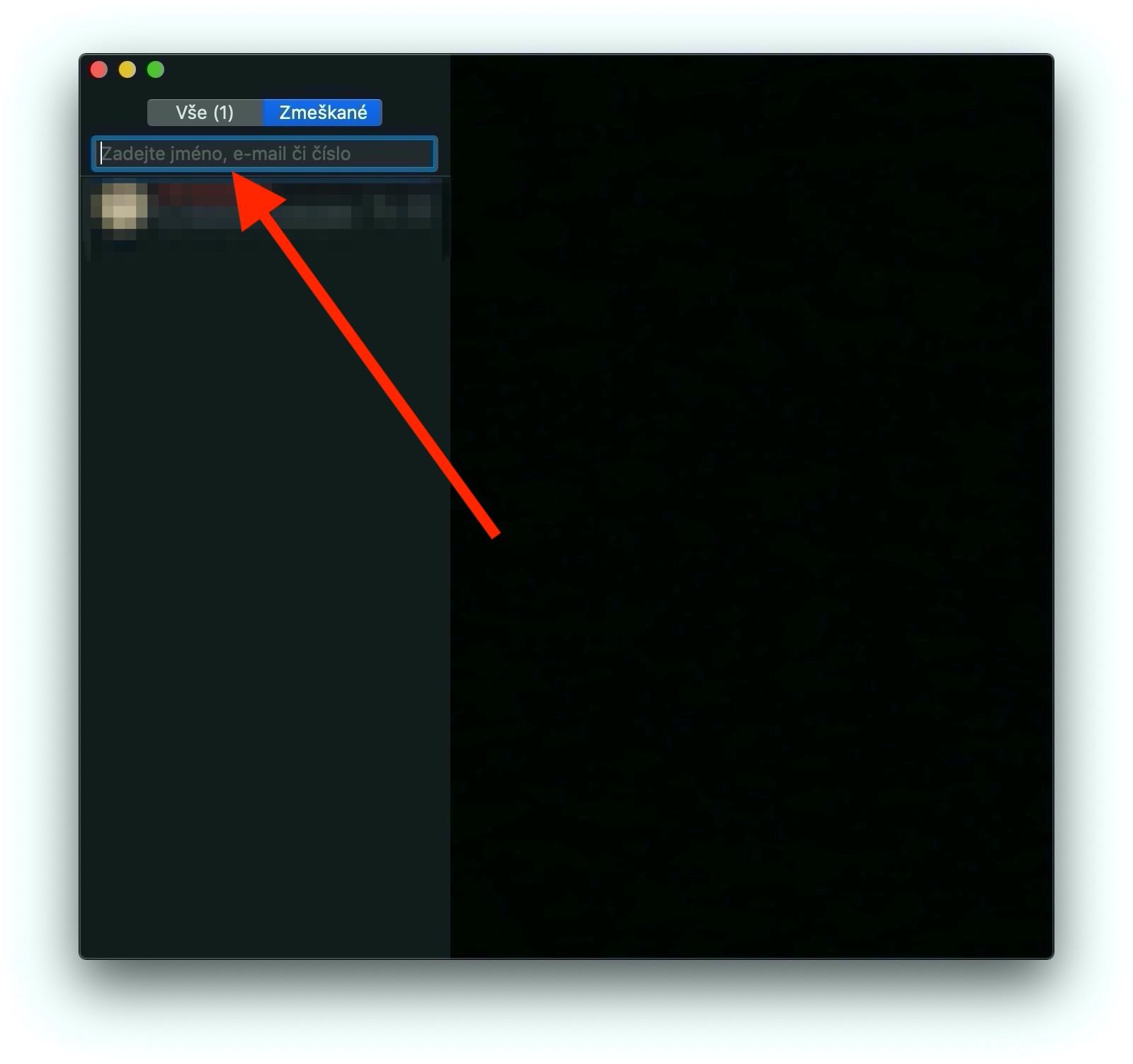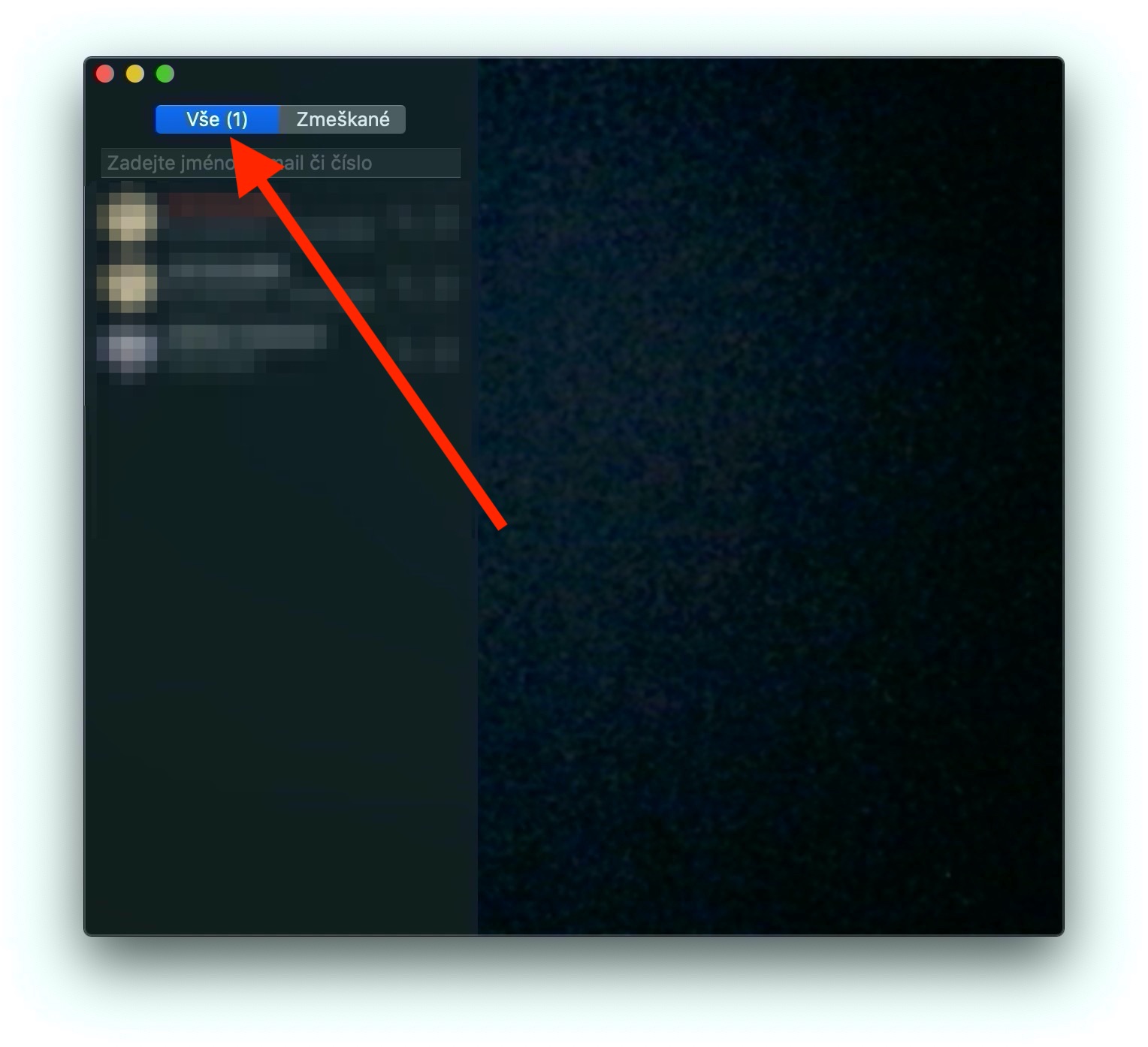देशी ऐप्पल एप्लिकेशन पर हमारी श्रृंखला के आखिरी भाग में, हमने संदेशों पर करीब से नज़र डाली, आज के भाग में हम फेसटाइम एप्लिकेशन पर ध्यान केंद्रित करेंगे। मैक पर मूल फेसटाइम एप्लिकेशन का उपयोग ऐप्पल डिवाइस के अन्य मालिकों के साथ ऑडियो और वीडियो कॉल के लिए किया जाता है। संदेशों पर पिछले अनुभाग की तरह, यह पूरी तरह से शुरुआती और नए मैक मालिकों के लिए है।
यह हो सकता था रुचि आपको
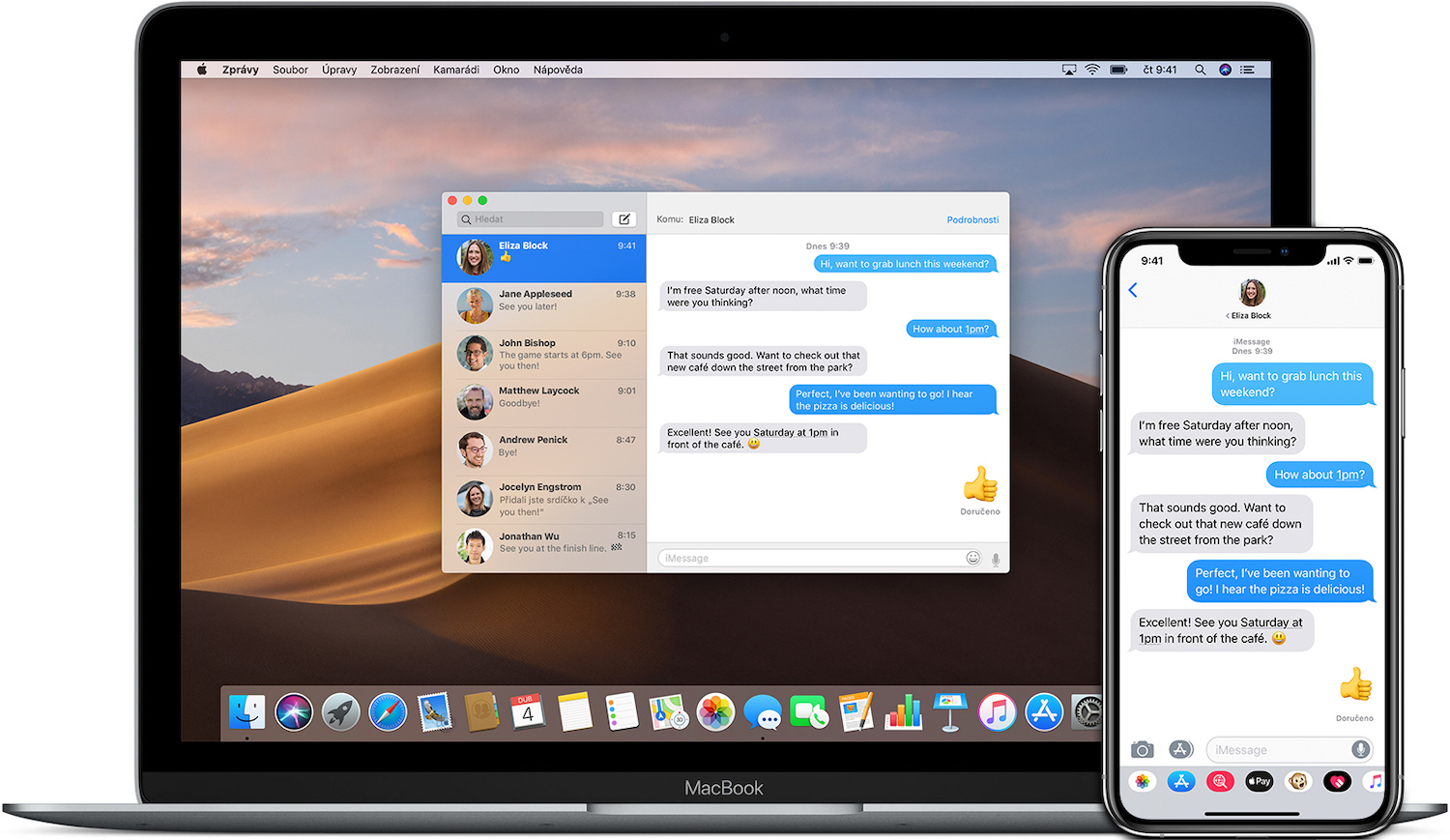
Mac पर फेसटाइम कॉल करना वास्तव में बहुत आसान है। बस ऐप लॉन्च करें और सुनिश्चित करें कि कॉल शुरू करने से पहले आप अपनी ऐप्पल आईडी से साइन इन हैं। यदि नहीं, तो एप्लिकेशन को आपको लॉग इन करने के लिए संकेत देना चाहिए। एप्लिकेशन विंडो के बाएं पैनल के शीर्ष पर, आप एक खोज फ़ील्ड देख सकते हैं - इसमें आप उस व्यक्ति का ईमेल पता या फ़ोन नंबर दर्ज करें जिससे आप बात करना चाहते हैं। यदि वह व्यक्ति आपकी संपर्क सूची में है, तो बस उसका नाम दर्ज करें। इस पर निर्भर करते हुए कि आप वॉयस कॉल करना चाहते हैं या वीडियो कॉल, कैमरा आइकन या टेलीफ़ोन हैंडसेट आइकन पर क्लिक करें। समूह फेसटाइम कॉल शुरू करने के लिए, खोज फ़ील्ड में सभी प्रतिभागियों के नाम दर्ज करें, किसी अन्य प्रतिभागी को चालू कॉल में जोड़ने के लिए, साइडबार आइकन पर क्लिक करें, "+" बटन पर क्लिक करें और वांछित संपर्क दर्ज करें। कॉल के दौरान, आप किसी एक या दूसरे को बंद करने के लिए कैमरा या माइक्रोफ़ोन आइकन पर क्लिक कर सकते हैं।
आप अपने मैक स्क्रीन के ऊपरी दाएं कोने में अधिसूचना द्वारा आने वाली फेसटाइम कॉल को पहचान सकते हैं, जहां आप इसे तुरंत स्वीकार या अस्वीकार कर सकते हैं। आप प्रत्येक विकल्प के लिए नीचे की ओर इशारा करते हुए एक छोटा तीर देख सकते हैं। यदि आप स्वीकार विकल्प के आगे इस तीर पर क्लिक करते हैं, तो आप निर्दिष्ट कर सकते हैं कि क्या आप वीडियो कॉल के बजाय कैमरा सक्रिय किए बिना केवल वॉयस कॉल स्वीकार करेंगे। यदि आप अस्वीकार के आगे इस तीर पर क्लिक करते हैं, तो आप कॉल करने वाले को एक संदेश भेज सकते हैं या एक अनुस्मारक बना सकते हैं ताकि आप बाद में उन्हें कॉल करना न भूलें। फेसटाइम को पूरी तरह से बंद करने के लिए, पहले ऐप लॉन्च करें और फिर स्क्रीन के शीर्ष पर टूलबार पर फेसटाइम -> फेसटाइम बंद करें पर क्लिक करें।